Windows 10怎样将回收站放在任务栏上?
1、新的Windows 10版本有一个新选项,可以将回收站固定到开始菜单和任务栏。
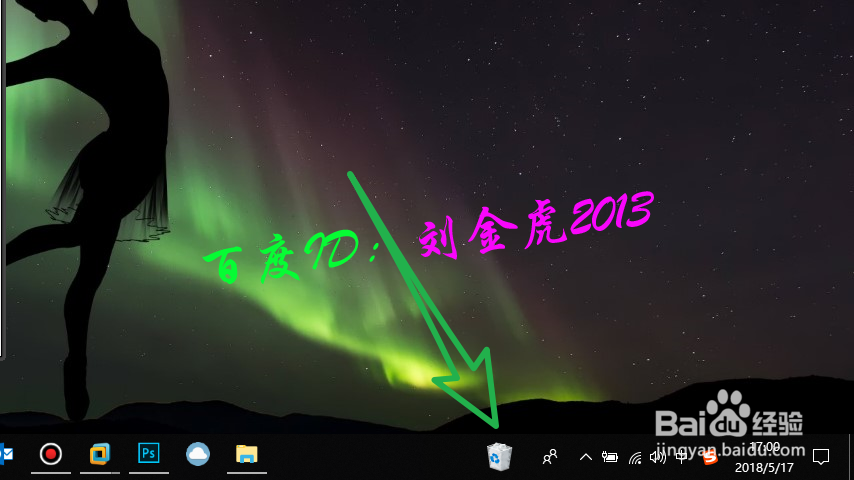
2、右键单击回收站并选择固定到开始屏幕。
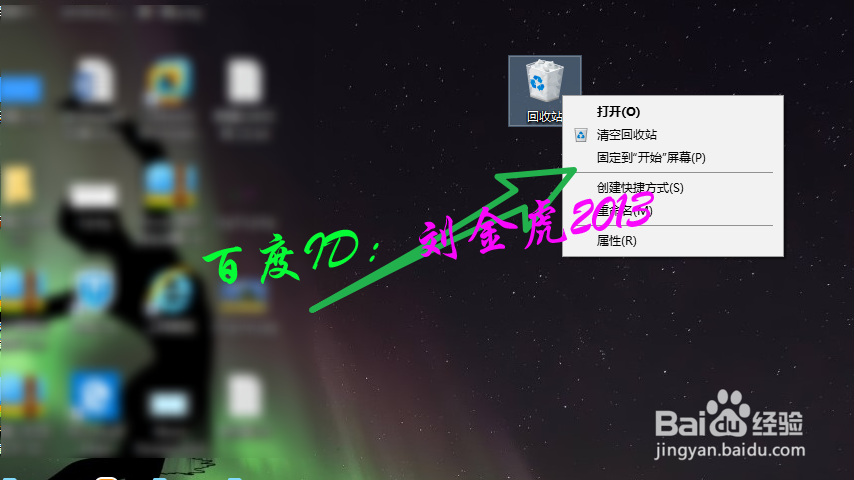
3、然后打开 开始菜单,右键单击 回收站 并单击固定到任务栏。
如果你有这个选项的话,说明你的Windows版本低于1709,如果方法不行,请看方法二。
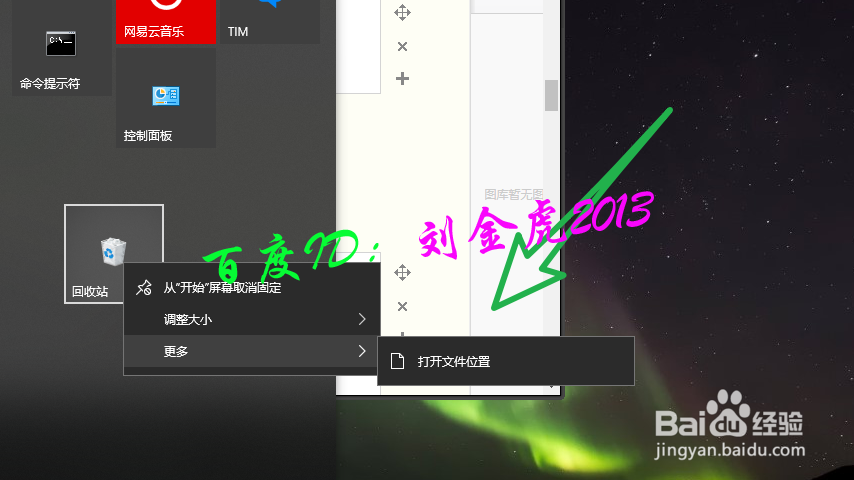
4、涉及网盘分享,密码均为:luck
操作性较强的疑难问题,以后有空给大家上传视频
转载本(视频)经验,不注明来源,一经发现直接举报。
^某脚本网站就做得很好,直接搬运我的文章,还纂改署名^

1、在电脑桌面,鼠标右击选择查看,显示桌面图标。
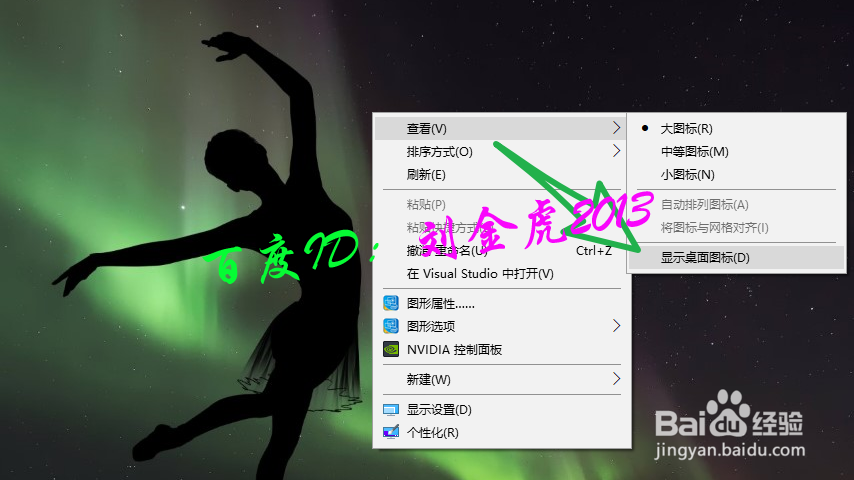
2、在桌面新建一个文件夹3,如图,将 回收站图标拖拽到新建文件夹3

3、在底部任务栏,右击选择 工具栏 ,新建工具栏
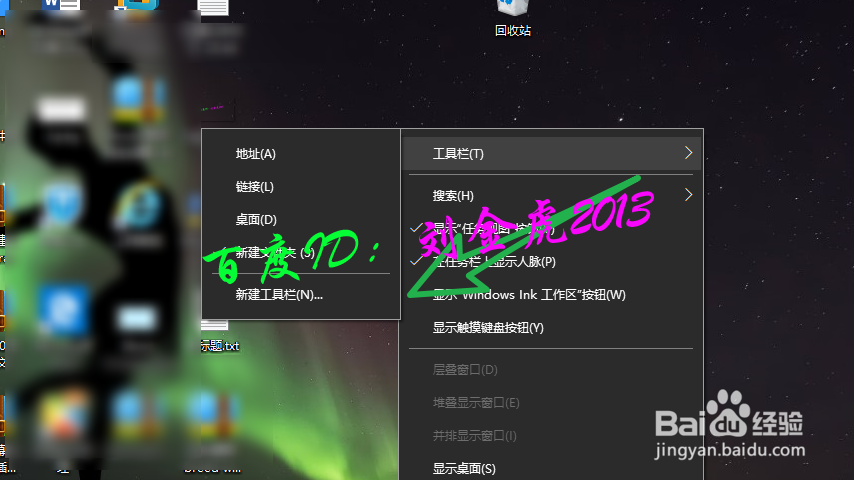
4、选中之前创建的新建文件夹3
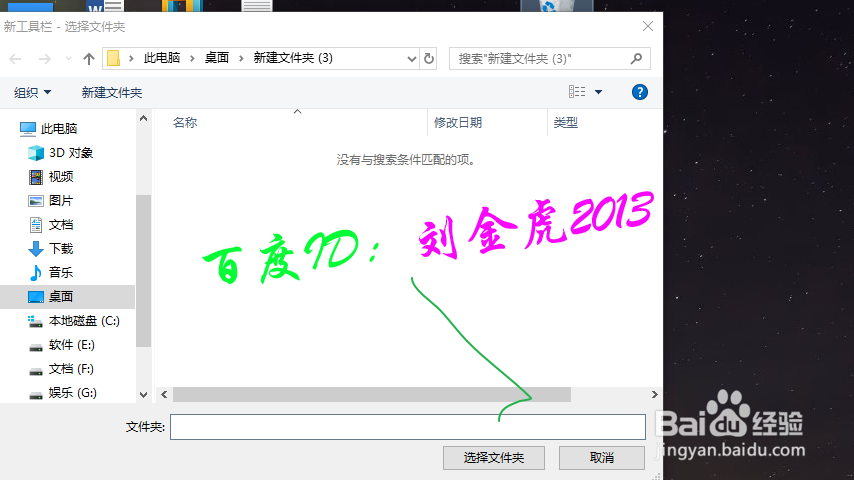
5、然后鼠标右击任务栏 新建文件夹3
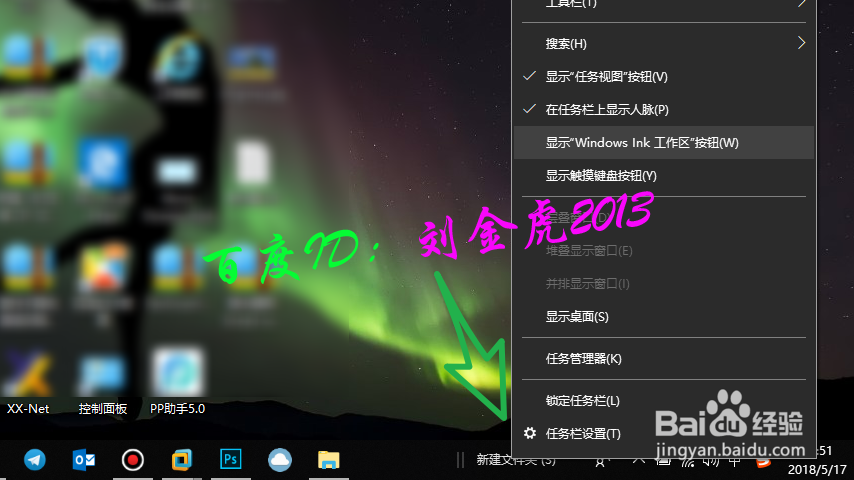
6、选择取消 显示文本、取消显示标题
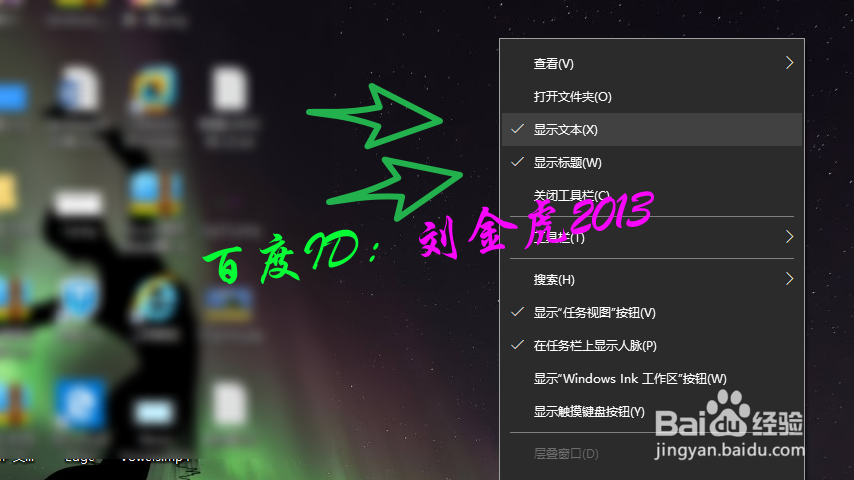
7、查看 选择为大图标
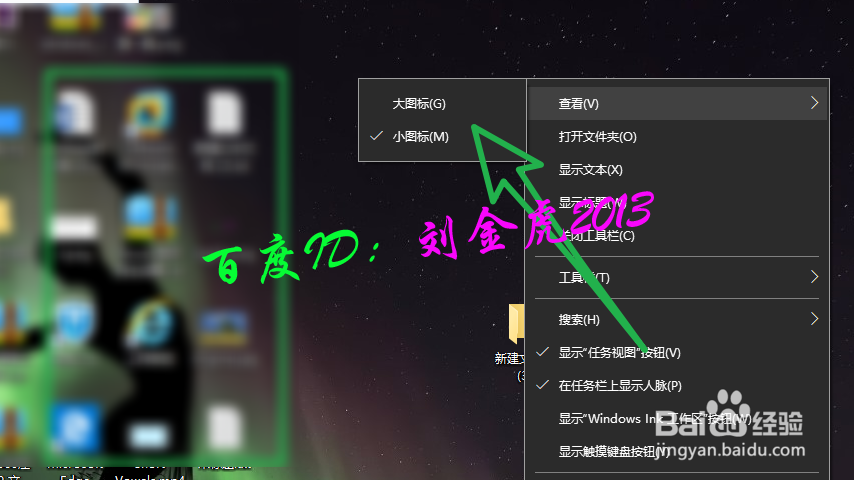
8、这样就完成了在任务栏添加 回收站。
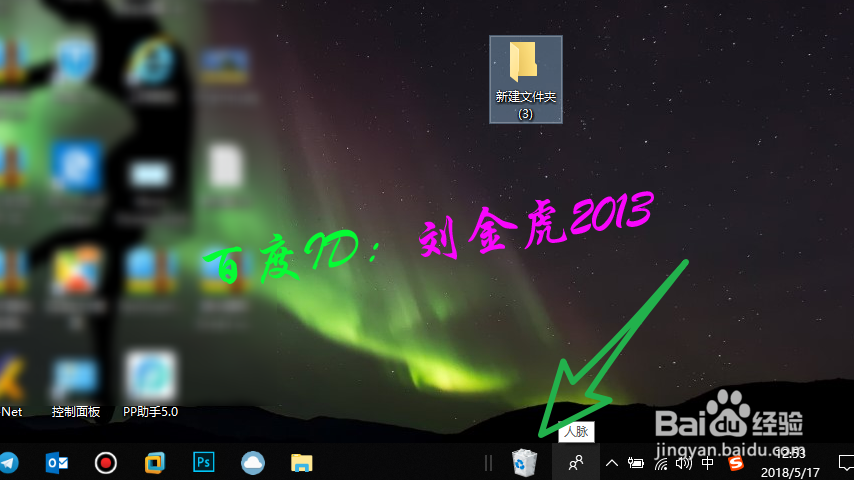
9、有点像Mac的纸篓,拖拽文件可以进入回收站中。

声明:本网站引用、摘录或转载内容仅供网站访问者交流或参考,不代表本站立场,如存在版权或非法内容,请联系站长删除,联系邮箱:site.kefu@qq.com。
阅读量:28
阅读量:122
阅读量:62
阅读量:97
阅读量:182